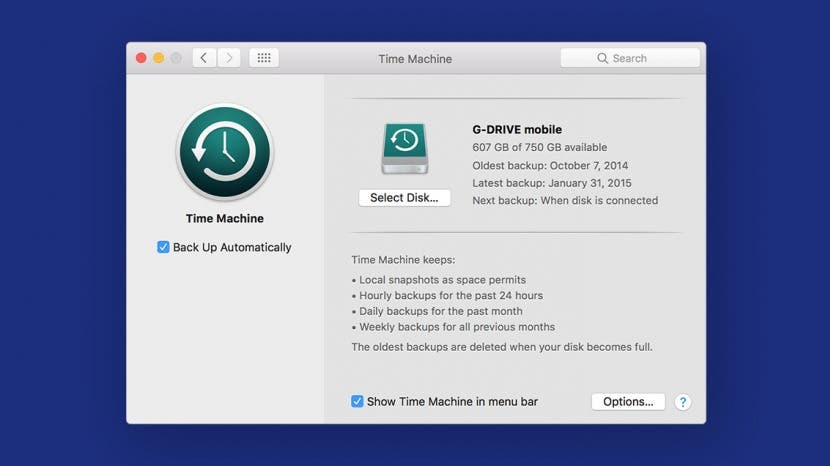
Galbūt nusprendėte užregistruoti savo „MacOS“ į „Apple Beta“ programinės įrangos programą, kad pamatytumėte, jog ji yra per daug klaidinga. Tokiu atveju greičiausiai norėsite pašalinti „macOS“ beta versiją ir atkurti „Mac“ į „Big Sur“. Neigiamas dalykas yra tai, kad taip pat turėsite atkurti įrenginį naudodami atsarginę kopiją, kurią padarėte prieš diegdami „macOS“ viešąją beta versiją. Turintiems rimtų programinės įrangos problemų paaiškinsime, kaip ištrinti Apple beta profilį ir atkurti ankstesnius numatytuosius Mac nustatymus.
Susijęs: Kaip prisiregistruoti prie Apple Beta programos, skirtos iOS 15
Peršokti į:
- Kaip ištrinti „MacOS Beta“ profilį
- Kaip atkurti „MacOS“.
Kaip ištrinti „MacOS Beta“ profilį
Ištrynus „macOS Beta“ profilį, ne tik atkuriami numatytieji naujinimo nustatymai, bet ir bus panaikinta įrenginio registracija iš „Apple“ beta versijos programinės įrangos. Kai atliksite toliau nurodytus veiksmus, jūsų „Mac“ nebegaus „Apple“ beta versijos programos naujinių.
- Atviras Sistemos nuostatos.
- Spustelėkite Programinės įrangos atnaujinimas.
- Kairėje lango pusėje spustelėkite Detalės mygtuką, esantį žemiau „Šis „Mac“ yra įtrauktas į „Apple Beta“ programinės įrangos programą“.
- Spustelėkite Atkurti numatytuosius nustatymus norėdami atkurti numatytuosius naujinimo nustatymus.
Dabar, kai bus prieinama kita ne beta macOS Monterey versija, galėsite ją įdiegti ir Apple beta naujinimas bus pašalintas iš jūsų įrenginio. Jei nenorite laukti, kol bus išleista viešoji „macOS Monterey“ versija, galite atkurti įrenginį. Čia atsiranda atsarginė kopija, kurią padarėte prieš atsisiųsdami ir įdiegdami beta programinę įrangą.
Kaip atkurti „MacOS“.
Jei norite, kad jūsų „Mac“ būtų toks, koks buvo prieš atsisiunčiant ir įdiegiant „macOS Monterey“ beta versiją, turėsite atkurti įrenginį iš atsarginės kopijos, kurią padarėte prieš paleidžiant beta versiją. Šiame skyriuje apžvelgsime, kaip atkurti įrenginį naudojant „Time Machine“ atsarginę kopiją. Atlikite toliau nurodytus veiksmus arba perskaitykite mūsų straipsnį, kad gautumėte daugiau informacijos, kaip tai padaryti atkurti įrenginį iš „Time Machine“ atsarginės kopijos arba išorinio standžiojo disko atsarginę kopiją, kurią padarėte prieš diegdami „macOS“ viešąją beta versiją.
- Padarykite failų, kuriuos sukūrėte ir norite išsaugoti nuo paskutinės atsarginės kopijos, kopijas. Įkelkite šiuos failus į USB diską ar kitą išorinį diską.
- Atviras Sistemos nuostatos norėdami išjungti Find my Mac.
- Pasirinkite Apple paskyra.
- Panaikinkite žymėjimą Rasti mano „Mac“. dėžė.
- Įveskite savo Apple ID slaptažodis.
- Dabar norėsite įdėti „MacOS“ į atkūrimo režimą. Norėdami tai padaryti, spustelėkite „Apple“ meniu.
- Pasirinkite komandą ir R raktai. Kai pasirodys Apple logotipas, atleiskite klavišus.
- Bus rodomos jūsų parinktys iš „macOS Utilities“. Pasirinkite Atkurti iš „Time Machine“ atsarginės kopijos.
- Spustelėkite Tęsti.
- Spustelėkite naujausią atsarginę kopiją ir pasirinkite Tęsti norėdami pradėti atkūrimo procesą.
- Pasirinkite Atkurti, o „Time Machine“ iš naujo nustatys „Mac“ į tokį, koks jis buvo prieš beta versijos atnaujinimą.
- Baigę „Mac“ atkūrimą, nukopijuokite failus iš pirmojo žingsnio atgal į kompiuterį.
Viskas! Jūsų „Mac“ kompiuteryje buvo iš naujo nustatytos funkcijos ir nustatymai prieš užsiregistruojant „Apple“ beta programinės įrangos programoje. Nepamirškite stebėti reguliarūs atnaujinimai, nes jie gali padėti ištaisyti žinomas klaidas ir suteikti jums įdomių naujų funkcijų.
Išsami informacija apie autorių

Išsami informacija apie autorių
Ashleigh Page yra „iPhone Life“ funkcijų rašytojas. Turėdama kompiuterių mokslo ir kūrybinio rašymo išsilavinimą, ji mėgsta derinti techninius ir kūrybinius aspektus. Aistringa technologijų entuziastė, ji dievina Apple produktus ir neatsilieka nuo naujausių naujovių. Kai ji nedirba, Ashleigh dažnai kuria įnoringas (o kartais ir nesąmones) apsakymus, žygiuoja ir žaidžia smėlio tinklinį.